ベータ版の時もそうだったけど、突然すぎる知らせ・・・!!!
会社の休み時間にふとTwitterを見たらビックリだよ!!!(@_@;)
(1/3)
— ポップンミュージック公式@pop’n music Livelyサービスイン!おうちで200曲遊べる! (@popn_team) November 5, 2020
ハロー!ニャミだよ~
コナステ「pop’n music Lively」がいよいよ配信開始!
おうちでポップンが遊べるようになったよ♪
200曲も遊べちゃうし、300キャラクター以上収録されているんだ! #popn #popnlively #おうちでポップン #コナステ https://t.co/vTIo0MI66c pic.twitter.com/cH5IogOnM3
ということで早速(リリースから結構経ってるけど)やってみます!
ダウンロードやインストールの方法、その他必要な設定について解説していきます。
動作環境
動作環境はこちらからご確認ください。
pop’n music Livelyベーシックコースへ加入
pop’n music Livelyは月額料金がかかります。
現在のところ、支払方法はクレジットカードのみで料金は1,628円/月(税込)です。
そしてここが結構大事なんですが、料金を払ってから1ヶ月遊べるのではなく、料金を払った月の間遊べるようになります。
具体的には、1月1日に料金を払った場合は1月1日~1月31日までの31日間1,628円で遊べるのですが、1月31日に料金を払った場合は1月31日しか遊ぶことができず、2月1日になったらまた次の月の利用料金が発生します。
継続利用の場合は毎月1日に自動で決済が行われるので気にする必要はないのですが、利用開始月は注意が必要です。
これはe-amusementのベーシックコースに入ったことがある人はご存じかと思います。
しかし、月末が近づいているからといって加入は翌月からにしよう!というのはまた別の面で危険です!
それは何かというと、楽曲の解禁です。
例えば、今月度のpop’n music Livelyベーシックコース加入特典は楽曲「プログレッシブバロック」の解禁です。
来月度の加入特典は別楽曲になるかと思うので、「プログレッシブバロック」の解禁は一度できない状態になります。
では、いつまで解禁できなくなるか・・・。
これは同じ形態のおうち音ゲーであるbeatmania IIDX INFINITASの例で言えば、約2年間解禁不可になります・・・これはツライ(◎_◎;)
僕はこの仕様のおかげでbeatmania IIDX INFINITASではかなり痛い目を見ています(T_T)
もはやこれは脅しとさえ思っています。
実際にこの後どうなっていくかはわかりませんが、おそらくポップンも同じ道を辿ると思われるので、後悔のないようベーシックコースへの加入は計画的に・・・!!!
- pop’n music Livelyは1,628円で料金を払った月の間遊べる
- 支払い方法はクレジットカードのみ
- ベーシックコース加入特典の楽曲は一度取り逃すと約2年間解禁不可になる可能性がある
pop’n music Livelyのベーシックコースへの加入は以下のサイトから行えます。
遷移先のページで「ベーシックコース(月額1628円/税込み)に加入」をクリックして、クレジットカードから決済を行ってください。
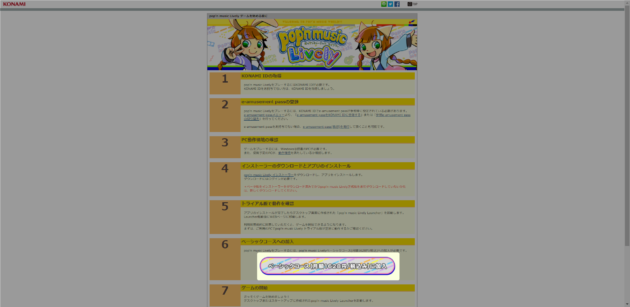
pop’n music Livelyをはじめる
pop’n music Livelyをダウンロードしてから起動するまでの手順をこちらに掲載します。
- 手順1以下のダウンロードサイトにアクセス
- 手順2
- 手順3
- 手順4
- 手順5
- 手順6
- 手順7ゲームスタート!

「ゲームスタート!」を連打(?)しましょう。
終わりに
ひとまずゲームができるようになったのでここまでとします。
他の設定については別記事で紹介します。
ササっと設定してガンガン遊びましょう!!!
ポップンコントローラーの比較記事と静音化対策記事も是非ご覧ください。m(_ _)m

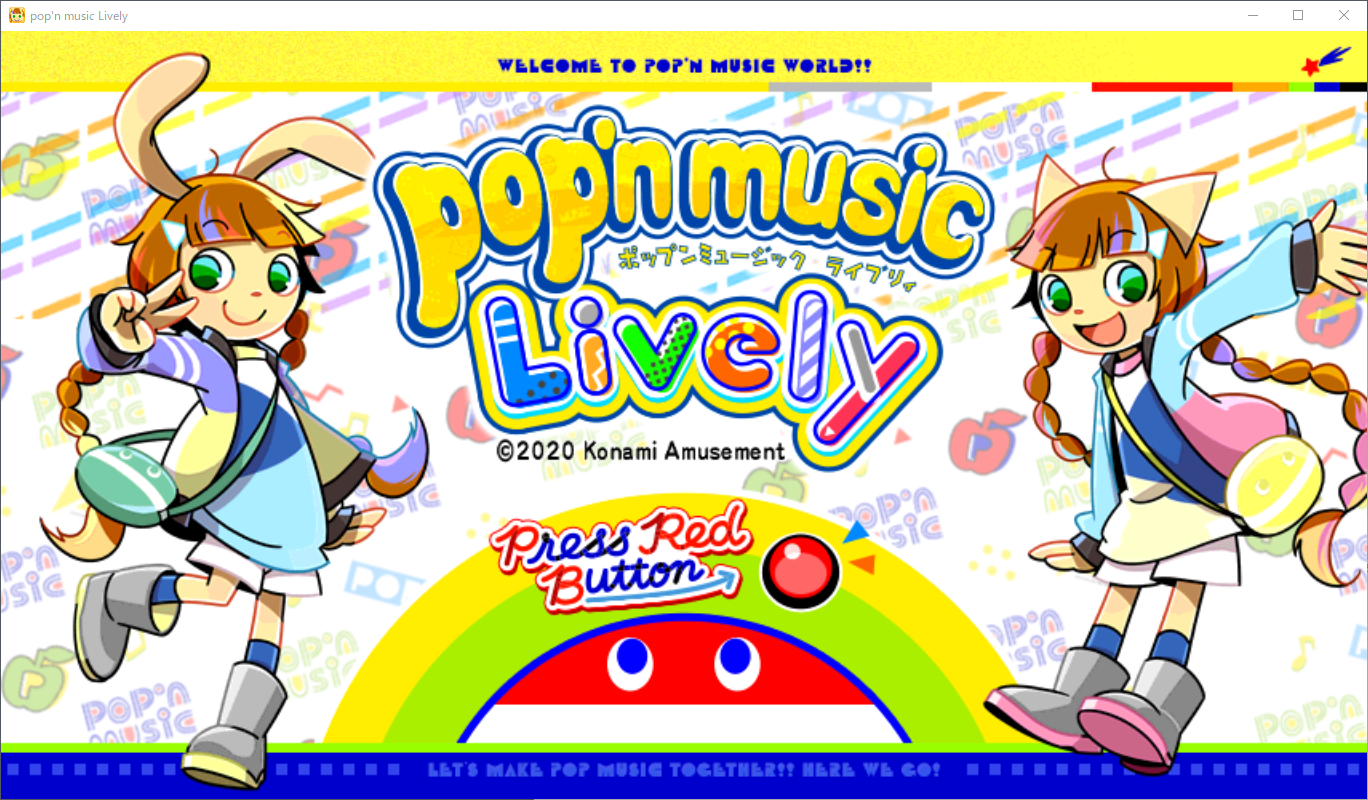

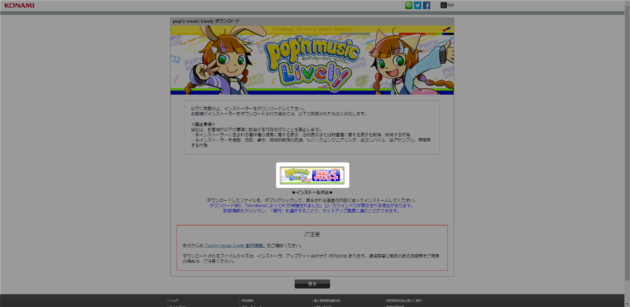
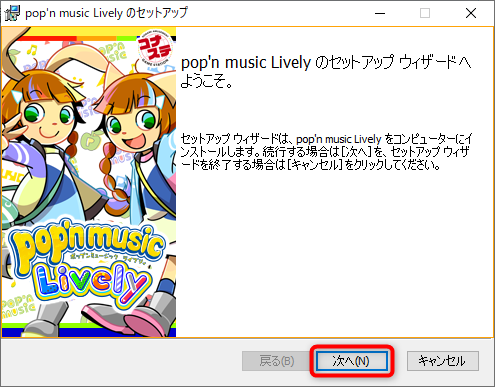

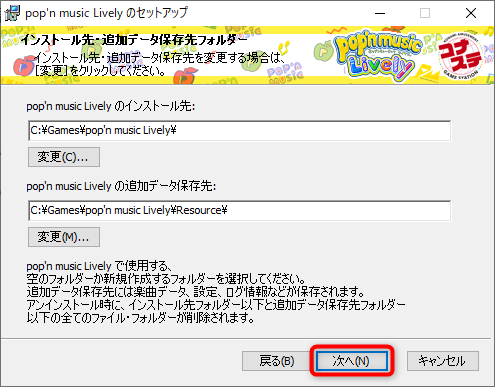
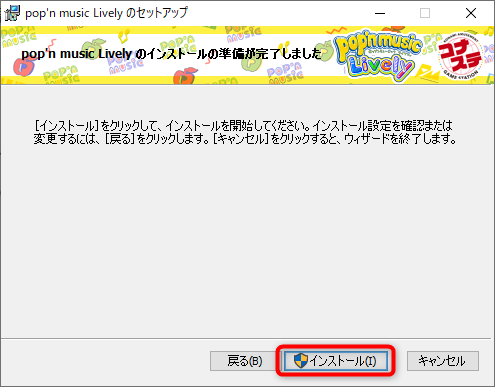
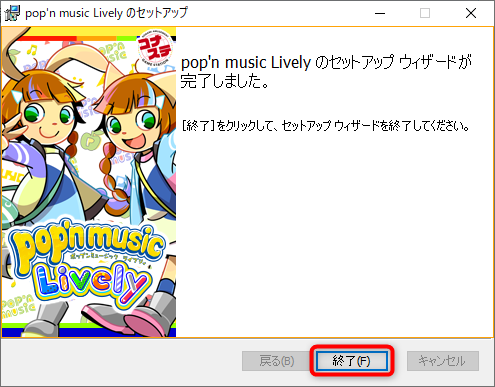
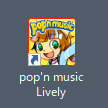
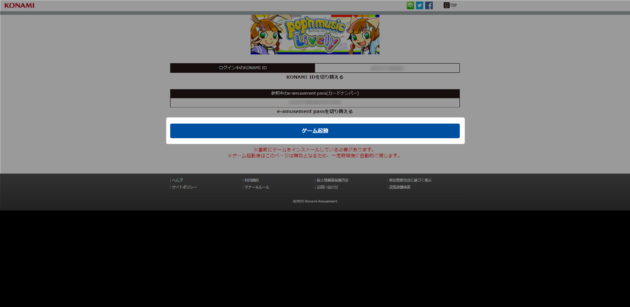
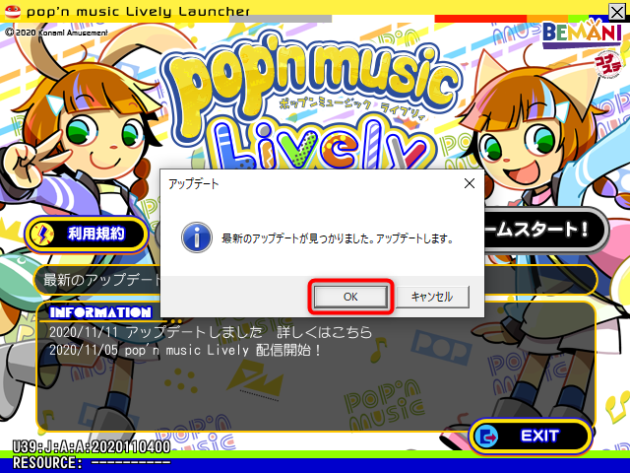
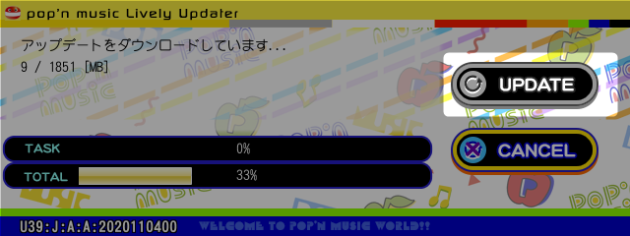
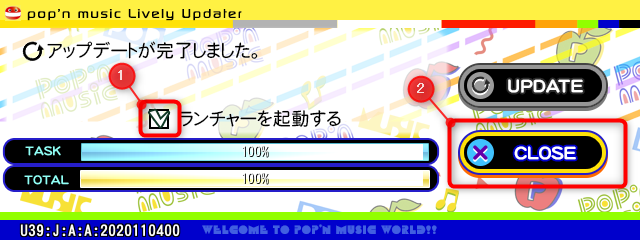
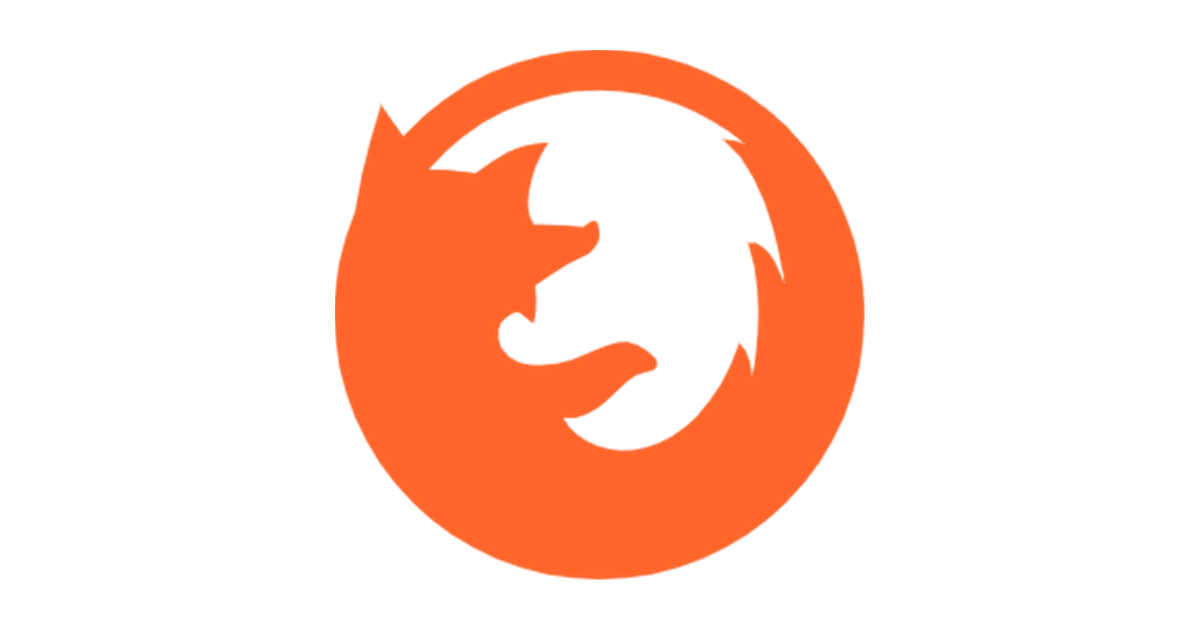

インストール自体はすんなり終わります。
時間がかかるのはこの後のアップデートです。